La première étape peut être détaillée comme suit :

En plus de l'ouverture de la source de données, des fonctions auxiliaires sont proposées.
Sélectionner les branches et les champs
1.Ouvrir un devis et sélectionner le WBS condensé ou étendu du devis
2.sélectionner la racine, ou, pour restreindre l'état, sélectionner une branche ou un poste
3.sélectionner Affichage>Analyse>Créer source de données ; ceci ouvre un classeur modifiable avec deux onglets : WBS (qui comporte deux colonnes supplémentaires : Optionnel ? et Prendre ?) et Champs dans la source de données (voir illustration ci-après)
4.cliquer sur le bouton Construire la source de données ; ceci crée un fichier Excel temporaire ; cliquer sur le bouton Générateur d'états pour lire sa localisation
5.cliquer sur le bouton Fermer.
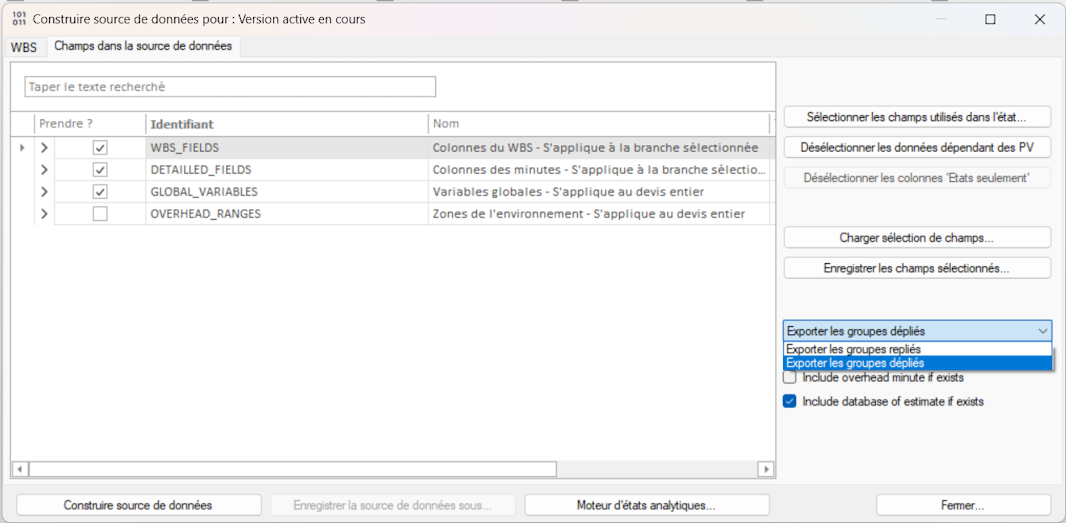
A gauche (colonne Prendre), l'affichage de deux carrés imbriqués l'un dans l'autre signale que certains éléments de la classe sont sélectionnés, mais pas tous.
OQDV7 distingue 4 classes.
WBS_FIELDS : en plus des colonnes obligatoires, spécifier les colonnes en option à afficher dans l'état.
Pour sélectionner tous les niveaux WBS d'une colonne donnée, cocher la case dans la colonne Tous niveaux ?
A gauche, cocher la case pour ajouter la colonne correspondante à la sources de données.
A droite, cocher la case "Tous niveaux?", pour ajouter une colonne pour chaque niveau WBS (n=2 ...8) ; l'en-tête sera :
▪_0_WBS_Item_Level_n_
▪_6_WBS_Incidence_Level_n_.
Application : création de tableaux croisés dynamiques par niveau WBS.
DETAILED_FIELDS :
Cocher les champs de minutes (qu'ils soient saisis ou calculés) à inclure.
Quand un jeu de champs est structuré en niveaux (voir Creating a Structure), pour ajouter une colonne pour chaque niveau WBS (n=2 ...8), cocher la case dans la colonne Tous niveaux ? ; l'en-tête sera (pour MATERIEL) :
▪MATERIAL_KindID_Level_n_
▪_MATERIAL_KindID_Descr_Level_n_.
GLOBAL_VARIABLES : pour inclure une variable dans l'état, cocher la case correspondante.
OVERHEAD RANGES (feuilles du classeur) : voir Plages de feuilles d'environnement.
DESELECTION EN MASSE DES COLONNES
Pour désélectionner en masse les champs qui dépendent des prix de vente, cliquer sur le bouton correspondant.
Pour désélectionner en masse les champs dont l'insertion n'est autorisé que dans les états (voir Créer des champs libres à comportement personnalisé), cliquer sur le bouton correspondant.
MINUTE D'ENVIRONNEMENT ET BASE DU DEVIS
Avec certains états comme Basic_Report_Detailed_Costs, on peut montrer la contribution au coût total de la minute d'environnement (qui n'apparaît pas dans le WBS). Pour cela, cocher la case Inclure la minute d'environnement si elle existe (voir illustration ci-avant).
Réutiliser les booléens
Pour enregistrer la sélection courante de champs, cliquer sur le bouton Enregistrer les champs sélectionnés. Les booléens sont conservés dans un fichier xml d'extension qdvfldconfig.
Pour réutiliser une sélection de champs enregistrée, cliquer sur le bouton Charger sélection de champs.
Chaque feuille est transformée en base de données : la structure est aplatie; c'est pourquoi :
▪le coût et le temps (et les champs libres proportionnels aux quantités et avec Somme affichée dans les totaux) sont décomposés en xxx (x quantité dans minute), xxx_Branch (x quantité dans la branche ; les lignes en option sont comptabilisées) et en xxx_Global (x quantité dans Montant total)
▪il n'y a pas de total
▪des identifiants sont créés.
1.Cliquer sur le bouton Générateur d'état
2.sélectionner la source de données
3.cliquer sur le bouton Ouvrir la source de données ; ceci crée et ouvre un fichier Excel à 4 feuilles :
▪WBSData présente les colonnes optionnelles (précédé de _<numéro de colonne>_ telle que mentionné dans les propriétés de colonne WBS) et les obligatoires :
- Gantt : inclut la colonnes ID_of_Gantt_Task
- Row_Index
- ID_of_Parent_Group qui est la clé figurant dans le Planning
- TaskIndex (WBS Hex Id), Minute LineNumber, Shape_Of_Minute_Row qui reflète la couleur de la minute (BU pour l'en-tête, lettre initiale de la couleur en anglais ou blank), PositionOnScreen qui indique le rang dans le WBS, WBS_Internal_Quantity
▪Global_Variables
▪Ignored_Items : les items WBS déclarés Ignorés dans la colonne Prendre ?
▪Information : métadonnées et variables
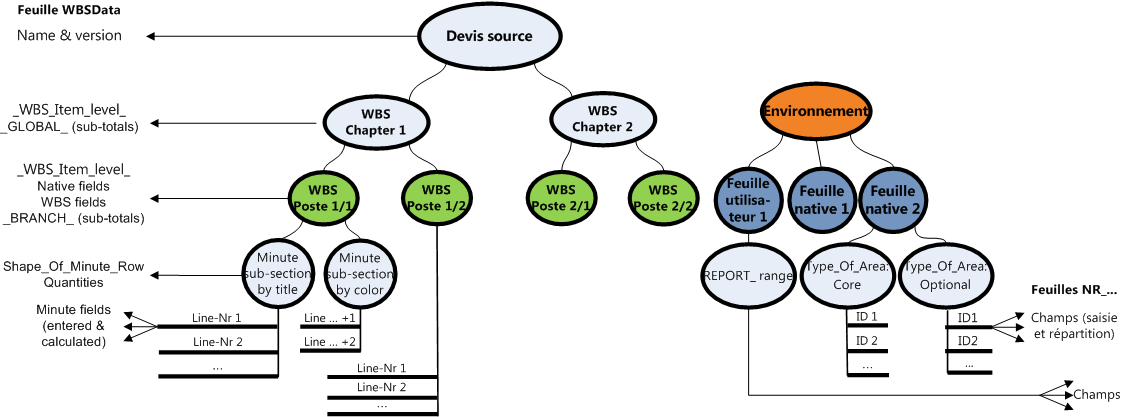
Fermer le fichier Excel pour rendre la boîte de dialogue disponible.
NOTA Chaque ligne de la minute d'environnement et de la base du devis produit une ligne avec les valeurs suivantes respectivement :
0_WBS_Item |
0_WBS_Description |
0_WBS_Description_Level_n |
WBS_Item |
xxxx_GLOBAL |
xxxx_BRANCH |
WBS_Quantity |
TaskIndex |
WBS_PositionOnScreen |
|---|---|---|---|---|---|---|---|---|
– |
– |
OVERHEAD |
Overhead |
0 |
0 |
0 |
ZZZZZZZZZZZZZZZZZZZZZZZZ |
–1 |
– |
– |
DATABASE OF ESTIMATE |
BASE |
0 |
0 |
0 |
YYYYYYYYYYYYYYYYYYYYYYYY |
–2 |
Pour comparer des branches du WBS, il est possible de sélectionner plusieurs sources de données :
▪la dernière créée (fichier temporaire) et une précédente qui a été enregistrée (bouton Enregistrer source de données) et ajoutée (bouton Ajouter source de données)
▪plusieurs sources ajoutées.
NOTA Quand plusieurs sources de données sont cochées dans la boîte Générateur d'états :
▪la légende du bouton Editer l'état avec la source de données se transforme en Editer l'état avec les sources fusionnées
▪la légende du bouton Etat vide avec source de données sélectionnée se transforme en Etat vide avec sources de données fusionnées.
▪la légende du bouton Ouvrir la source de données se transforme en Fusionner et ouvrir les sources de données
▪la légende du bouton Afficher la source de données dans l'état sélectionnné se transforme en Fusionner les sources de données vers l'état sélectionnné.
ETATS A UTILISER :
▪Basic_Versions_Comparer
▪Compare_heterogeneous_WBSs.
Pour plusieurs versions (ou situations de travaux) d'un même devis, il est plus rapide d'utiliser le menu Afficher états. Voir Etats analytiques.